Si desarrolla proyectos en Microsoft Visual C++ 6,0 o Microsoft Visual Basic 6,0, puede usar la plantilla Diagrama de modelo de UML en Microsoft Office Visio para aplicar ingeniería inversa a las definiciones de clase de los proyectos y, a continuación, generar modelos de estructura estática de UML.
Al instalar Visio, también se instalan los archivos de biblioteca de vínculos dinámicos (DLL) que permiten personalizar Visual C++ y Visual Basic. La personalización agrega una barra de herramientas de complemento UML de Visio a Visual C++ y Visual Basic.
El complemento UML de Visio crea una barra de herramientas en Visual Basic que puede usar para aplicar ingeniería inversa al código fuente con el fin de crear un modelo de estructura estática de UML en el programa de Visio. Abra el proyecto de Visual Basic que contiene el código al que desea aplicar ingeniería inversa antes de hacer clic en el botón de la barra de herramientas.
El complemento UML de Visio de Visual C++ usa archivos de información de examen para crear modelos UML. Por lo tanto, en Visual C++, debe generar un archivo de información de examen al compilar el proyecto con el código fuente al que desea aplicar ingeniería inversa.
Los elementos de código de ingeniería inversa de su modelo aparecen en el vista de árbol del Explorador de modelos UMLde Visio, desde el que puede arrastrar iconos hasta una página de dibujo para crear diagramas de estructura estática.
Puede obtener acceso a las propiedades de los elementos de UML haciendo doble clic en los iconos de la vista de árbol o en las formas de la página de dibujo.
Nota: La asignación de lenguaje y las construcciones de lenguaje compatibles para la ingeniería inversa Visual C++ y Visual Basic no son iguales.
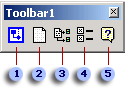


botón modelo UML de ingeniería inversa de 









